Gli utenti che hanno recentemente aggiornato a iPhone 13 o modelli superiori devono ripristinare le impostazioni sul nuovo dispositivo. Imposta il loro ID Apple e fai il check-in sui loro account per sistemare tutto al suo interno. Tuttavia, poiché gli utenti continuano a trasferire i propri dati dal vecchio dispositivo a uno nuovo o semplicemente a lavorare sulle Impostazioni, hanno presentato molte lamentele, poiché sono bloccati nella configurazione del proprio ID Apple sui dispositivi della serie iPhone 13.
Mentre provano a configurare l’ID Apple su iPhone 13/ 13 Pro/ 13 mini, ci vuole molto più tempo del solito mentre dice che ci vorranno solo pochi minuti. Ora, questo potrebbe accadere a causa del server Apple sommerso o potrebbero esserci anche altri problemi. Quindi, se è lo stesso problema che stai affrontando, allora potremmo avere alcune correzioni o soluzioni per aiutarti a uscire da questo problema. Leggi per sapere come risolvere il problema durante la configurazione del tuo ID Apple su iPhone 13/13 Pro/13 Mini.
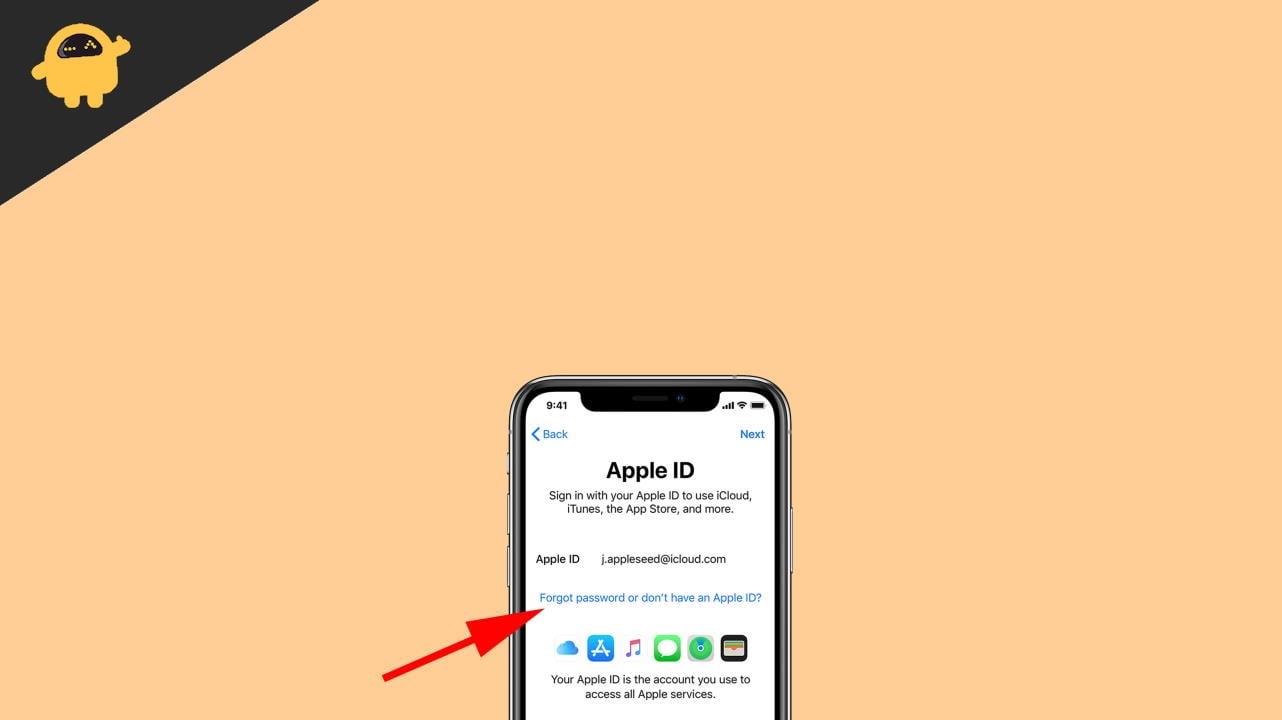
Come risolvere il blocco durante la configurazione del tuo ID Apple su iPhone 13/13 Pro/13 Mini?
Ci sono alcune soluzioni alternative che analizzeremo in questo articolo. Se hai provato a configurare il tuo ID Apple sul tuo nuovo iPhone 13 ma rimani bloccato nello stesso posto più e più volte, allora ecco cosa devi provare.
1. Forza il riavvio di iPhone
Per coloro che non sono davvero fanatici della tecnologia, vale la pena provare questo trucco in quanto non richiede un computer. Forza semplicemente il riavvio del tuo dispositivo iOS e controlla se ciò risolve il problema o meno. I passaggi per forzare il riavvio di iPhone 13/ 13 Pro/ 13 Mini sono riportati di seguito:
- Innanzitutto, premi e rilascia il pulsante Volume su.
- Quindi, di nuovo, premi e rilascia il pulsante Volume giù.
- E infine, tieni premuto il pulsante laterale fino a quando il logo Apple non appare sullo schermo.
Una volta riavviato il dispositivo, controlla se il problema persiste. Se sì, allora devi passare alla nostra prossima correzione menzionata di seguito.
Annunci
Annuncio
6 modi per “Correggere l’ultima riga non più disponibile” su iPhone 13
Rapporto: lo schermo di iPhone 13, 13 Pro, 13 Pro Max diventa rosa
2. Ripristinare iPhone utilizzando iTunes
Questa correzione richiederà un computer, quindi assicurati di averne uno e accedi a iTunes sul tuo PC/Mac. I passaggi sono abbastanza semplici e devi essere in grado di farlo facilmente se segui semplicemente i passaggi seguenti.
- Avvia iTunes sul tuo PC/Mac.
- Collega il tuo iPhone al computer.
- Metti iPhone in modalità di ripristino. Basta premere e rilasciare il pulsante Volume su seguito dal pulsante Volume giù. Quindi, tieni premuto il pulsante laterale finché il segnale di connessione al computer non viene visualizzato sullo schermo.
- Una volta che iTunes riconosce il tuo dispositivo, ti suggerirà di aggiornare o ripristinare il tuo dispositivo.
- Fare clic sul pulsante Ripristina.
- Fare nuovamente clic su Ripristina e aggiorna.
- Fare clic su Avanti e accettare i Termini e condizioni.
- iTunes scaricherà e caricherà il firmware iOS sul tuo iPhone 13.
- Una volta caricato correttamente, puoi ricominciare dall’inizio e, si spera, questo risolverà i tuoi problemi.
3. Ripristina le impostazioni di fabbrica di iPhone 13 o versioni successive
Se riscontri problemi con il ripristino tramite iTunes, devi provare a utilizzare uno strumento di ripristino iOS. Puoi usare qualsiasi strumento tu preferisca, assicurati solo di farlo bene. Ottieni il software di riparazione sul tuo computer. Collega il tuo iPhone al computer e mettilo in modalità di ripristino. Ora, ripristina semplicemente le impostazioni di fabbrica del tuo dispositivo e scarica iOS per il tuo iPhone 13. Una volta terminato, ora puoi configurare il tuo ID Apple da zero e questa volta non dovrebbe bloccarsi come nei casi precedenti.
Conclusione
Si spera che siano soluzioni sufficienti per aiutarti a risolvere il problema con la configurazione del tuo ID Apple. Questi trucchi hanno funzionato bene finora e dovrebbero anche fare il trucco nel tuo caso. Tuttavia, se per caso nessuno di questi trucchi ti aiuta davvero, potresti aver voglia di contattare il supporto Apple per trovare una rapida soluzione al problema. Se questo articolo ti ha aiutato, assicurati di lasciare un commento qui sotto e di menzionare quale soluzione ha funzionato per te.








